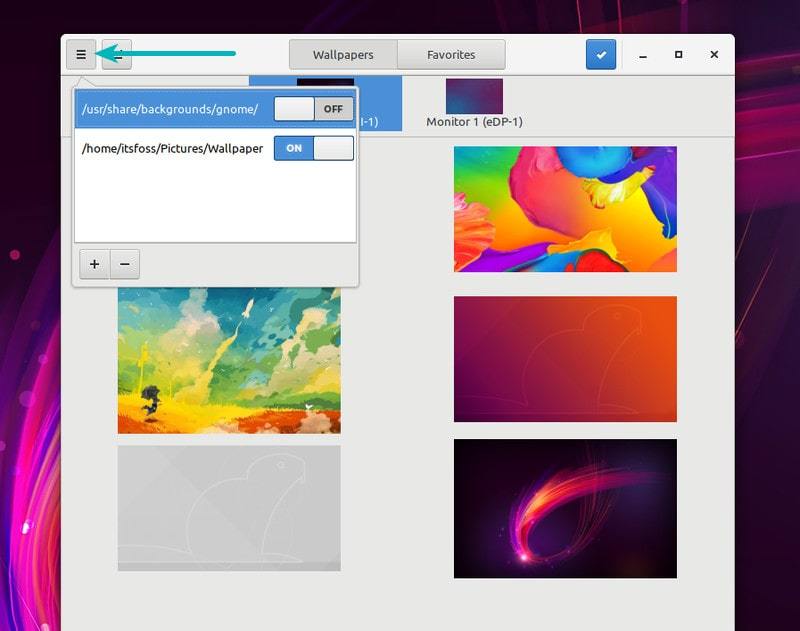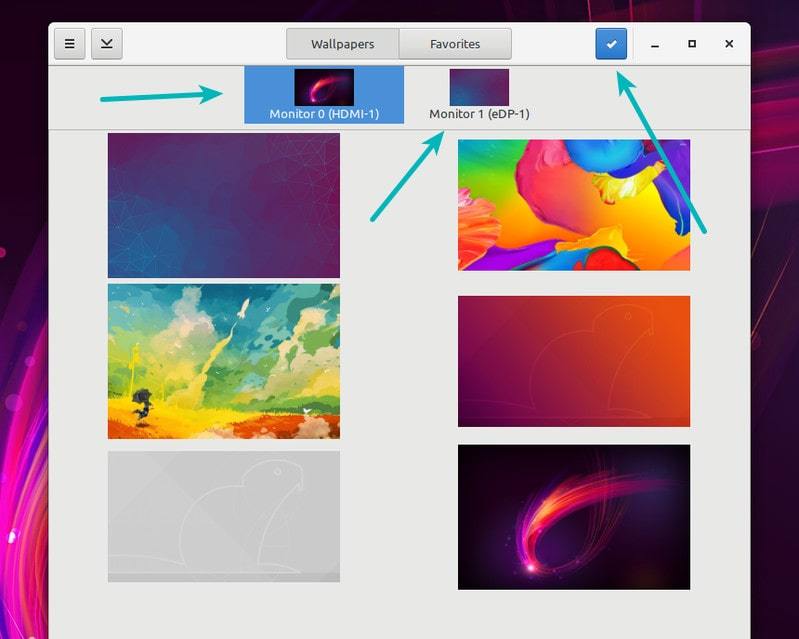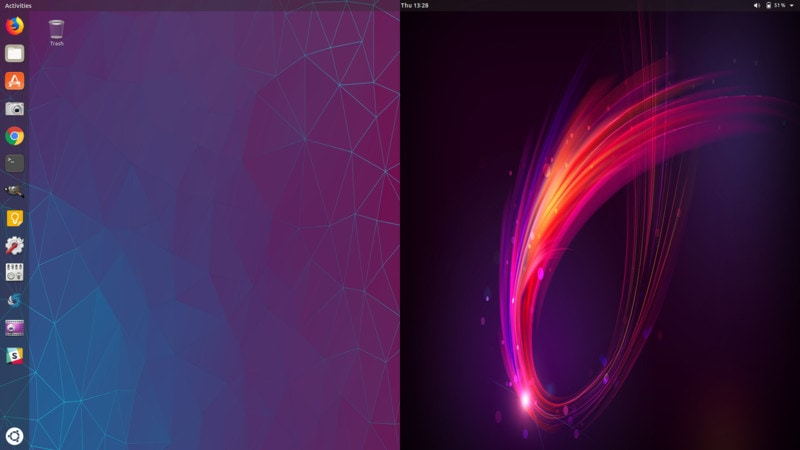Si quieres mostrar diferentes fondos de pantalla en varios monitores en Ubuntu 18.04 o cualquier otra distribución de Linux con el entorno de escritorio GNOME, MATE o Budgie, esta ingeniosa herramienta te ayudará a lograrlo.
La configuración de múltiples monitores a menudo conduce a múltiples problemas en Linux, pero no voy a discutir estos temas en este artículo. Tengo un artículo bastante positivo sobre soporte de monitores múltiples en Linux.
Si estás utilizando múltiples monitores, tal vez te gustaría configurar un fondo de pantalla diferente para cada monitor. No estoy seguro acerca de otras distribuciones de Linux y entornos de escritorio, pero Ubuntu con escritorio GNOME no proporciona esta funcionalidad por sí mismo.
¡No temas! En este tutorial rápido, te mostraré cómo configurar un fondo de pantalla diferente para cada monitor en las distribuciones de Linux con el entorno de escritorio GNOME.
Voy a utilizar una herramienta ingeniosa llamada HydraPaper para configurar diferentes fondos en diferentes monitores. HydraPaper es una aplicación basada en GTK para configurar diferentes fondos para cada monitor en el entorno de escritorio GNOME.
También es compatible con entornos de escritorio MATE y Budgie. Lo que significa que los usuarios de Ubuntu MATE y Ubuntu Budgie también pueden beneficiarse de esta aplicación.
Instala HydraPaper en Linux usando FlatPak
HydraPaper se puede instalar fácilmente usando FlatPak. Ubuntu 18.04 ya proporciona soporte para FlatPaks, por lo que todo lo que necesitas hacer es descargar el archivo de la aplicación y hacer doble clic en él para abrirlo con el Centro de software de GNOME.
Puedes consultar este artículo para aprender cómo habilitar el soporte de FlatPak en tu distribución. Una vez que tengas habilitada la compatibilidad con FlatPak, simplemente descárgala de FlatHub e instálala desde el siguiente enlace.
Usando HydraPaper para establecer diferentes fondos en diferentes monitores
Una vez instalado, simplemente busca HydraPaper en el menú de aplicaciones e iníciala. Verás las imágenes de la carpeta Imágenes aquí porque, de forma predeterminada, la aplicación toma imágenes de la carpeta Imágenes del usuario.
Puedes agregar tu propia carpeta (s) donde guardas tus fondos de pantalla. Ten en cuenta que no encuentra imágenes recursivamente. Si tienes carpetas anidadas, solo mostrará imágenes de la carpeta superior.
Usar HydraPaper es absolutamente simple. Simplemente selecciona los fondos de pantalla para cada monitor y haz clic en el botón Aplicar en la parte superior. Puedes identificar fácilmente los monitores externos denominados con HDMI.
También puedes agregar fondos de pantalla seleccionados como ‘Favoritos’ para un acceso rápido. Al hacerlo, moverás los “fondos de pantalla favoritos” de la pestaña Fondos de pantalla a la pestaña Favoritos.
No necesitas iniciar HydraPaper en cada arranque. Una vez que configuras diferentes fondos de pantalla para diferentes monitores, la configuración se guarda y verás los fondos de pantalla seleccionados incluso después de reiniciar. Este sería el comportamiento esperado, por supuesto, pero pensé que mencionaría lo obvio.
Una gran desventaja de HydraPaper está en la forma en que está diseñado para funcionar. Verás, HydraPaper combina los fondos de pantalla seleccionados en una sola imagen y los extiende a través de las pantallas dando la impresión de tener diferentes fondos en cada pantalla. Y esto se convierte en un problema cuando quitas la pantalla externa.
Por ejemplo, cuando traté de usar mi portátil sin la pantalla externa, me mostró una imagen de fondo como esta:
Obviamente, esto no es lo que esperaría.
HydraPaper hace que la configuración de diferentes fondos en diferentes monitores sea una tarea fácil. Admite más de dos monitores y monitores con diferente orientación. La interfaz simple con solo las características requeridas lo convierte en una aplicación ideal para quienes siempre usan monitores duales.